YOLOv8安装+入门训练
在开始本教程之前请确保已经科学上网
Anaconda 安装
下载地址:Free Download | Anaconda
我们需要安装 anaconda,双击打开安装程序,下一步直到选择路径
这里不要在其他盘符新建文件夹,请务必使用默认的路径直接安装,否则可能会出现奇怪的 bug
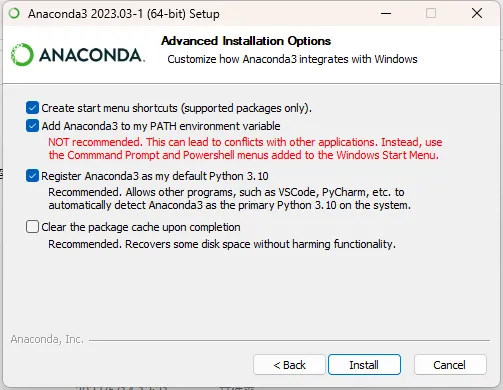
勾选如图选项,然后点击 install 安装。后续完成安装即可。
如果安装程序有提示失败,那么可以尝试完全卸载后再勾选最后一个选项安装。
anaconda 升级 python
- 先更新conda
conda upgrade conda
如果上一步更新失败,执行这个命令即可
conda update --force conda
常见报错解决方法
报错1:CondaHTTPError: HTTP 000 CONNECTION FAILED
conda配置镜像源:
conda config --add channels https://mirrors.tuna.tsinghua.edu.cn/anaconda/cloud/conda-forge/
conda config --add channels https://mirrors.tuna.tsinghua.edu.cn/anaconda/pkgs/free/
conda config --add channels https://mirrors.tuna.tsinghua.edu.cn/anaconda/pkgs/main/
conda config --append channels https://mirrors.tuna.tsinghua.edu.cn/anaconda/cloud/fastai/
conda config --append channels https://mirrors.tuna.tsinghua.edu.cn/anaconda/cloud/pytorch/
conda config --append channels https://mirrors.tuna.tsinghua.edu.cn/anaconda/cloud/bioconda/
conda config --set show_channel_urls yes
报错2:CondaValueError: Malformed version string '~': invalid character(s).
conda upgrade -n base -c defaults --override-channels conda
- 更新anaconda
conda update anaconda
- 安装python,这个命令默认升级到最新版本
conda install python
本文以3.8为例说明
conda install python=3.8
Yolov8
新建一个yolo文件夹,CMD进入文件夹,克隆存储库
git clone https://github.com/ultralytics/ultralytics.git
git clone https://github.com/HumanSignal/labelImg.git
将 labelimg 项目放在 ultralytics项目文件夹目录下,方便 pycharm 使用
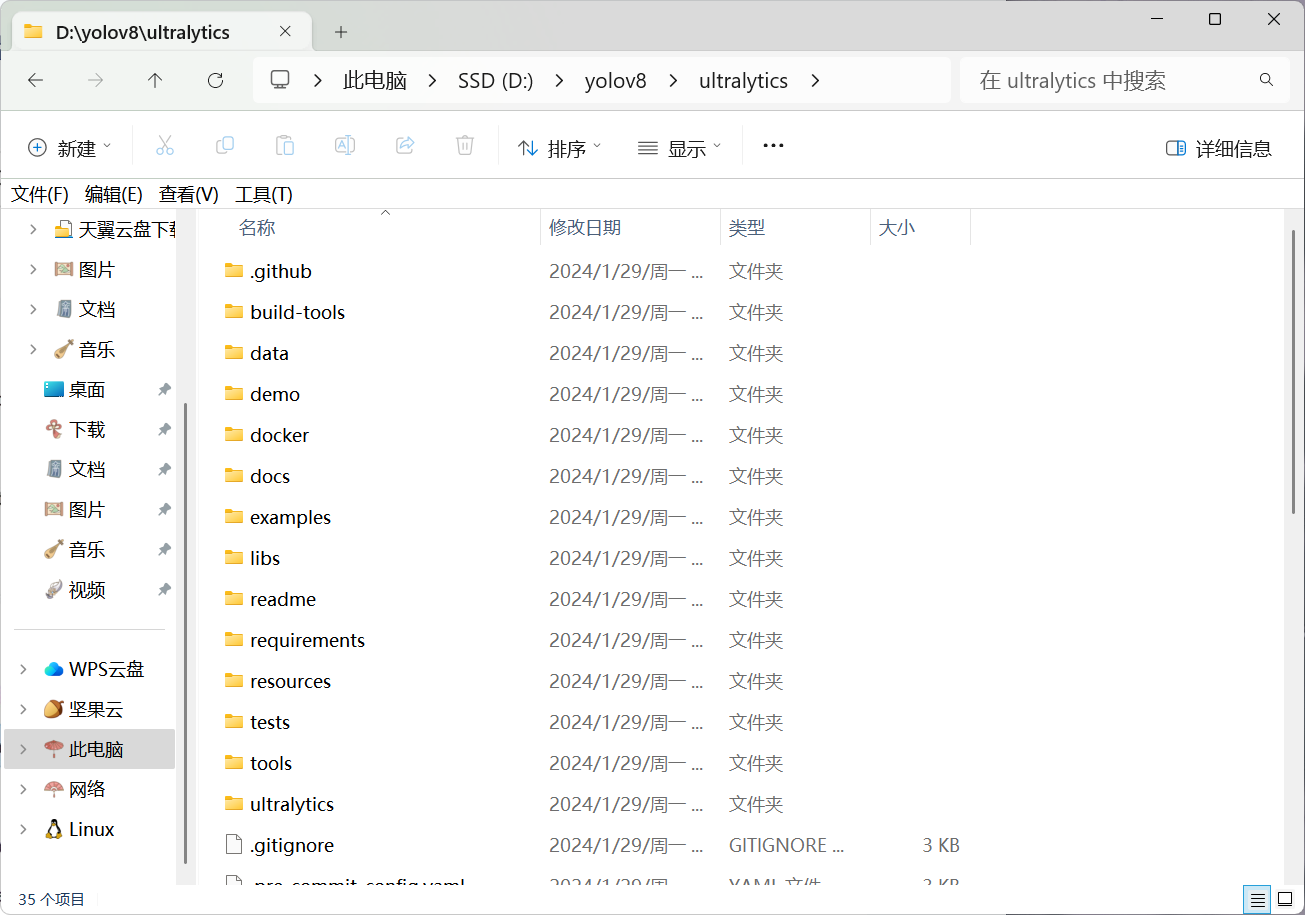
Pycharm 中的 yolov8 项目配置环境
打开 pycharm,导入文件夹
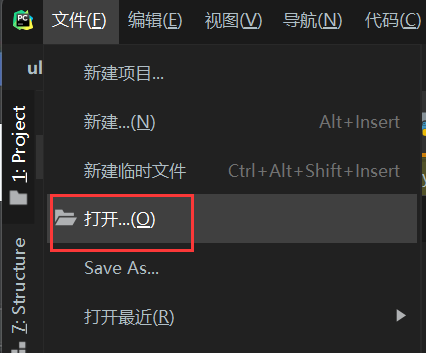
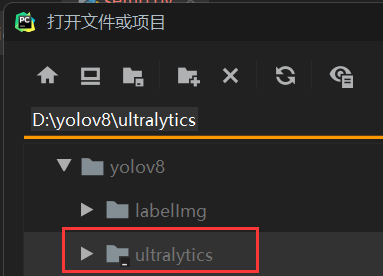
接下来我们设置编译器环境。按照下图所示,设置使用anaconda,python 版本统一选择 3.8,然后点击确定。
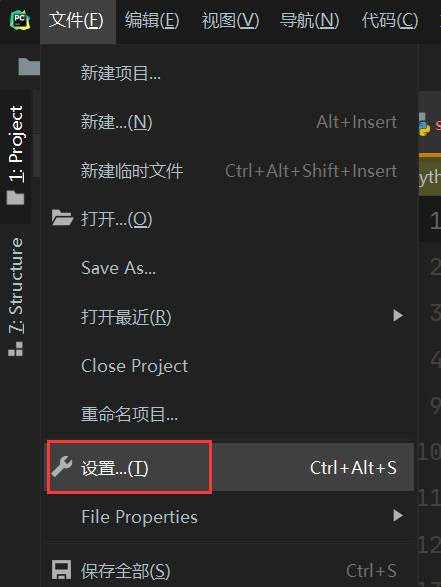
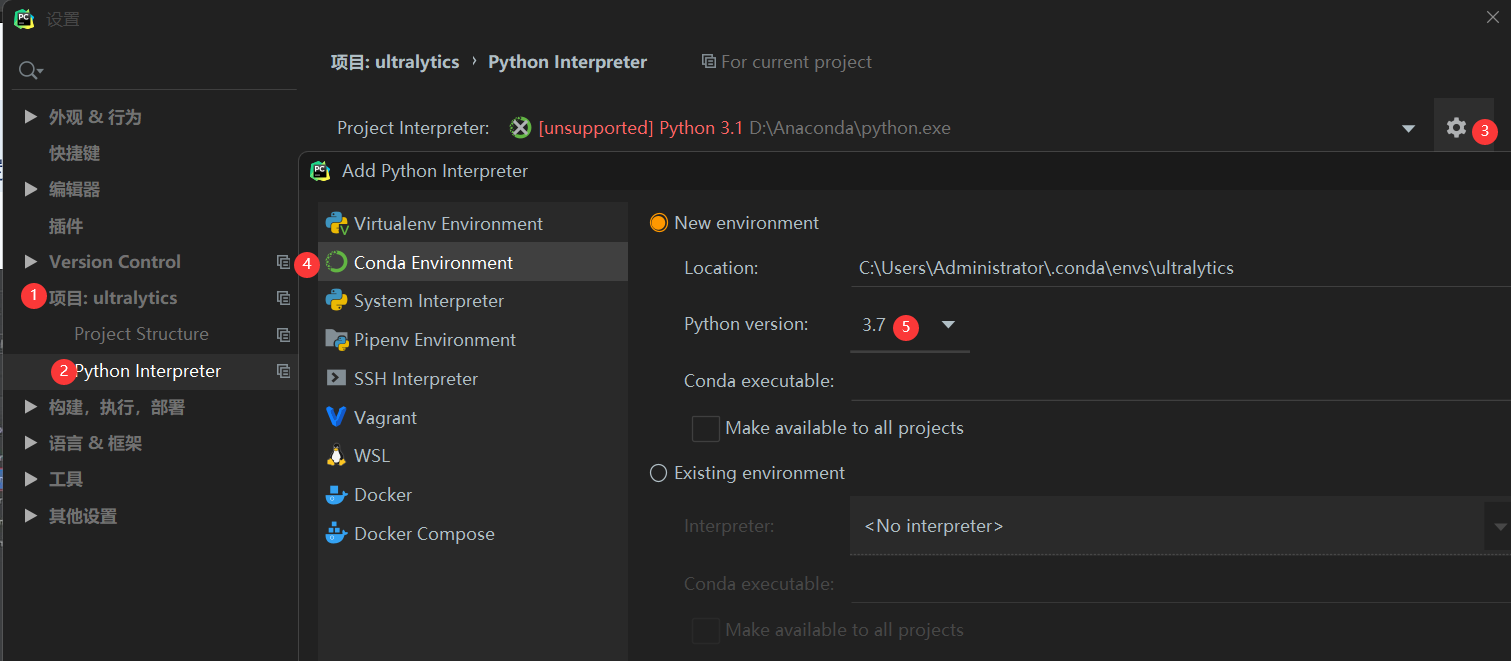
然后重新启动 pycharm 进行镜像源设置
下面是一些镜像源,需要一条一条的添加进去。名称随意,授权默认无。
http://mirrors.tuna.tsinghua.edu.cn/anaconda/pkgs/free/
http://mirrors.tuna.tsinghua.edu.cn/anaconda/cloud/conda-forge/
http://mirrors.tuna.tsinghua.edu.cn/anaconda/cloud/msys2/
http://mirrors.tuna.tsinghua.edu.cn/anaconda/cloud/bioconda/
http://mirrors.tuna.tsinghua.edu.cn/anaconda/pkgs/main/
全部添加进去后点击应用,确定
Pytorch安装
进入https://pytorch.org/,往下拉,本文以Windows+Conda为例说明
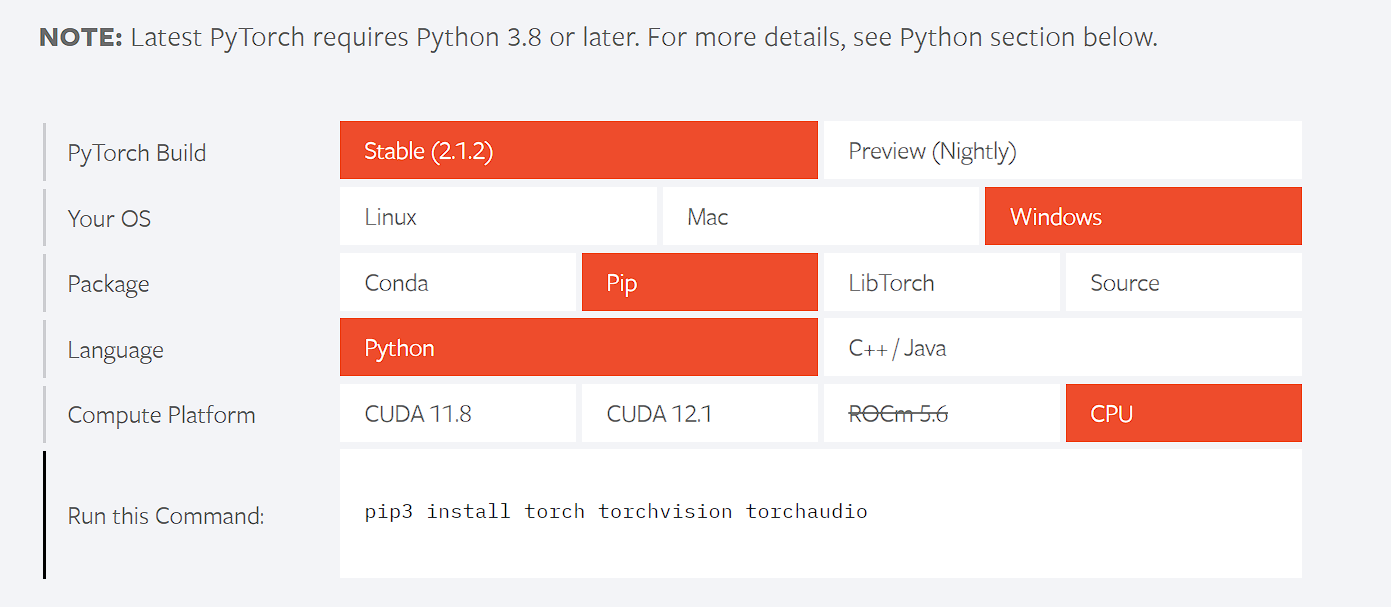
AMD显卡
注意:AMD显卡,不支持cuda,所以无法安装GPU版本的pytorch
conda install pytorch torchvision torchaudio cpuonly
检验pytorch是否安装好:
python
import torch
torch.__version__

nVidia 显卡
conda install pytorch torchvision torchaudio pytorch-cuda=11.8 -c pytorch -c nvidia
检验pytorch是否安装好:
python
import torch
torch.cuda.is_available()
如果返回True,那就证明没有问题了。如果返回False,可能是因为你的显卡驱动版本过低
yolov8 demo项目
再次回到 pycharm 主界面,会提示安装依赖包(其实一直都会提示,只不过这个时候我们才理会这个)。点击安装即可。
这里需要多等一会儿,如果安装卡主,可以退出 pycharm 重新打开会提示安装依赖包。重新点击即可。不过可能无法全部完成安装,会有一些包最终还是安装失败。使用下面的命令来安装。
pip install ultralytics -i https://pypi.tuna.tsinghua.edu.cn/simple
继续在终端里输入命令,来运行下 yolo 的图像检测,看看是否真的成功了。命令如下:
yolo task=detect mode=predict model=yolov8n.pt conf=0.25 source='你想要检测的文件路径'
文件路径格式的一个例子:D:/yolo/pic/123.jpg
执行后,看到会自动下载 github 上 pt 这个文件,并且开始进行图像检测。
运行结束后在 ultralytics\runs\detect 文件夹中会生成检测完成后的图片打开图片。
参考文章
- https://www.alantorp.online/archives/884/12/17/
- https://blog.csdn.net/qq_42233538/article/details/129997616
- https://blog.csdn.net/weixin_44110563/article/details/123324304
- https://docs.ultralytics.com/zh/quickstart/
- https://youtu.be/_a7cVL9hqnk
- https://www.ruan-cat.com/ruan-cat-own-notes/python/yolov8/yolov8.html
- https://zhuanlan.zhihu.com/p/603272140
- https://www.bilibili.com/read/cv23913741/
